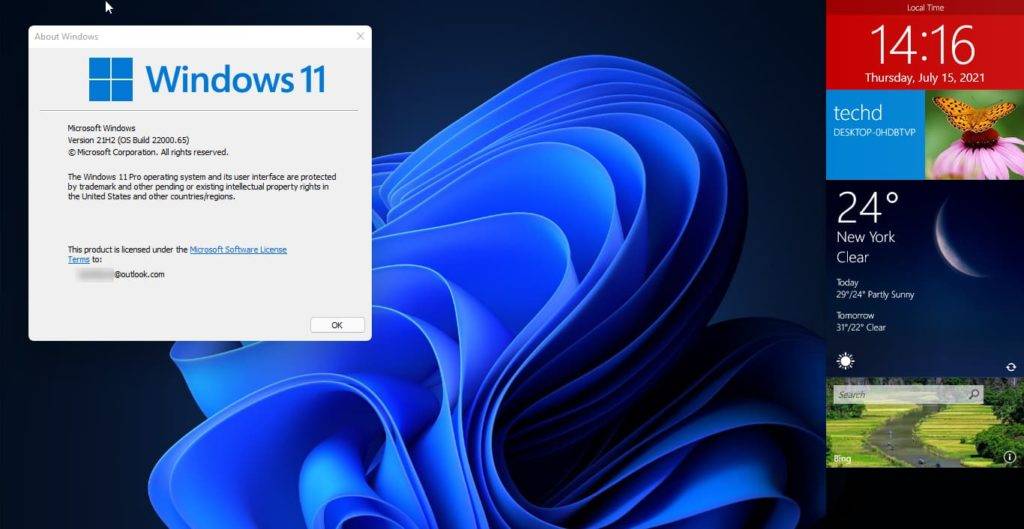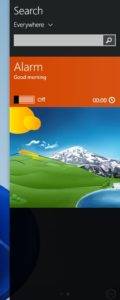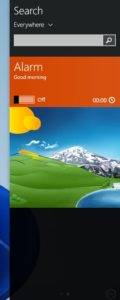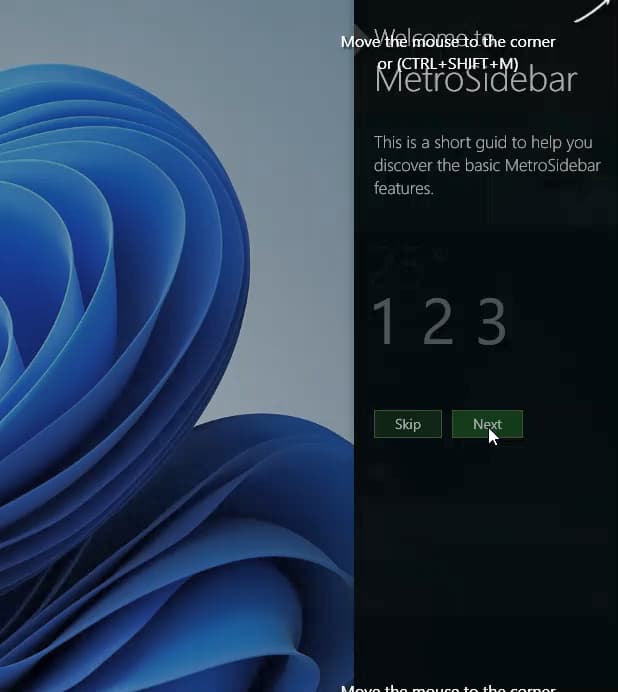Windows 11 Pro ISO文件在哪下载最新版?如何下载原装纯净版Win11 ?点击进入 持续更新!
Windows 11适用于具有“开始”菜单和居中任务栏和小部件的测试人员。如果您对操作系统不允许您启用和运行具有动态磁贴的Windows 10 开始菜单感到失望,并且不喜欢小部件菜单,您可以添加具有动态磁贴支持的桌面小部件,这些小工具曾经存在于 Windows Vista/ 8 和侧边栏到 Windows 11。
Windows 11 中的小部件
首先,如果您使用的是 Windows 11 预览版,则可以从任务栏启动小部件。
通过转到个性化>任务栏确保启用小部件。右键单击任务栏并选择“任务栏设置”以到达那里。
小部件菜单带有搜索、天气、新闻、照片和监视列表。
您可以从小部件设置添加其他小部件,例如日历、交通、待办事项、电子竞技。
与旧的 Windows 版本不同,您无法在最新的 Windows 操作系统中将 Windows 11 小部件固定到桌面,但您可以使用名为MetroSidebar的第三方程序来做到这一点。
使用 MetroSidebar 将桌面小部件和边栏添加到 Windows 11
MetroSidebar 是为 Windows 8 设计的。
它可让您快速访问时钟、天气预报、必应搜索、图片、闹钟和 Windows 搜索。
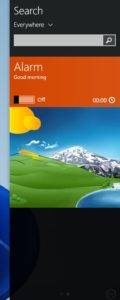
该程序允许更改动态磁贴背景颜色。它还提供设置来配置保持侧边栏小部件
- 总是出现在最前面
- 从 Windows 开始
- 放在桌面上
- 码头
- 自动隐藏
MetroSidebar是第三方程序,可将带有动态磁贴的小部件添加到 Windows 11 桌面上的侧边栏。
笔记:
微软已经停止了 Windows 7和其他版本上的侧边栏和小工具,理由是它们容易受到攻击。您仍然可以使用8gadgetPack将桌面小工具添加到 Windows 。
8GadgetPack 的开发人员确认他的程序与 Windows 11 不兼容,目前没有关于 MetroSidebar 的此类信息。